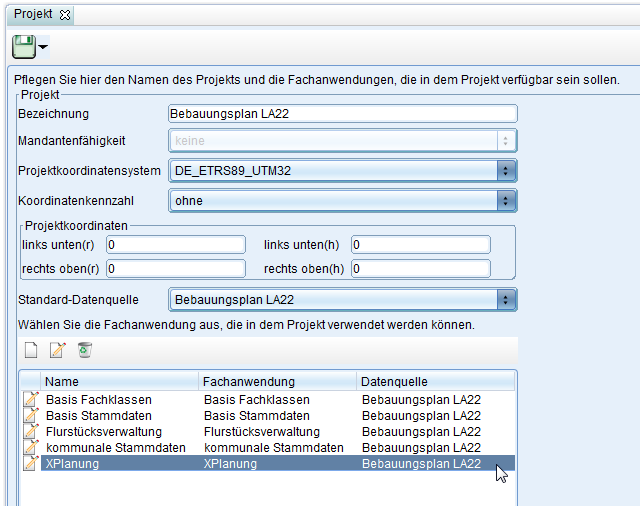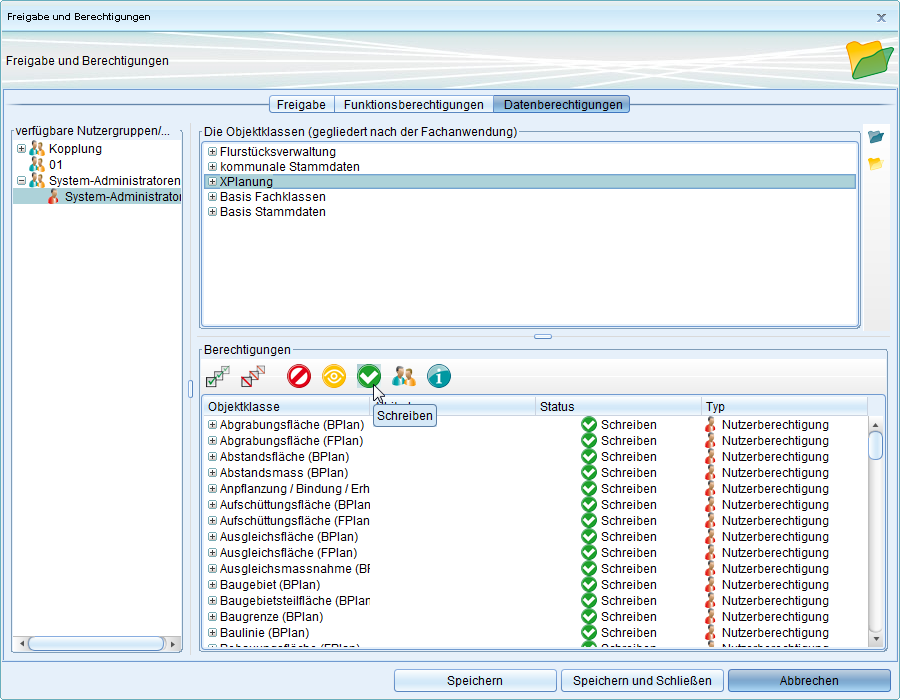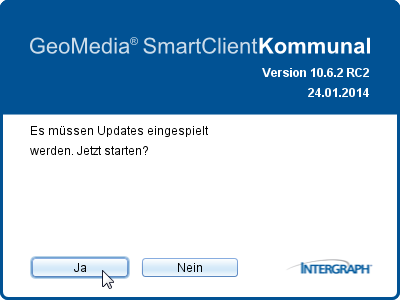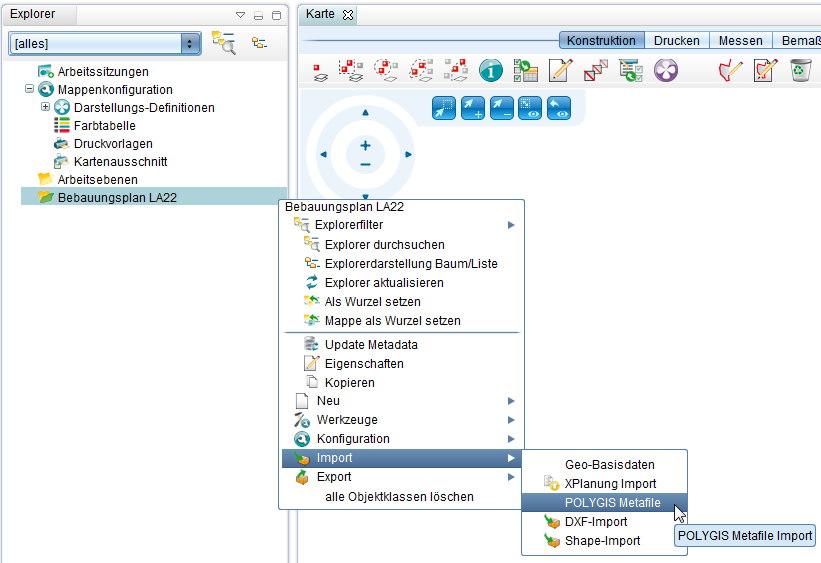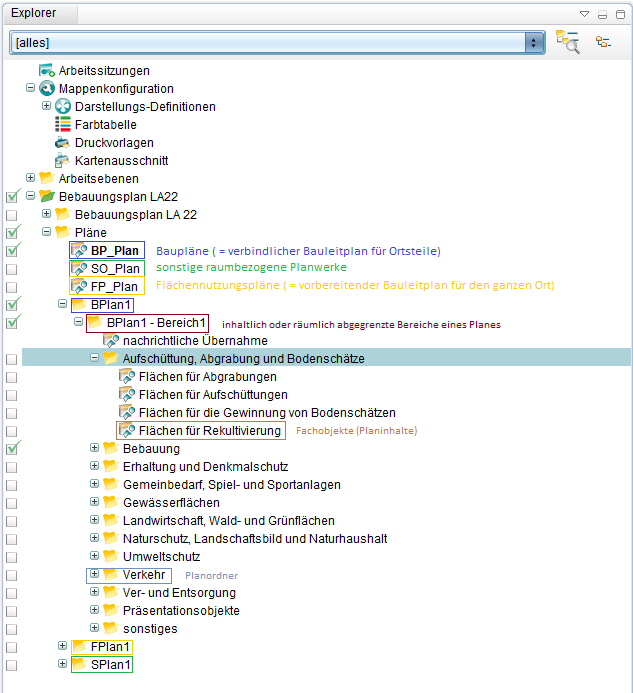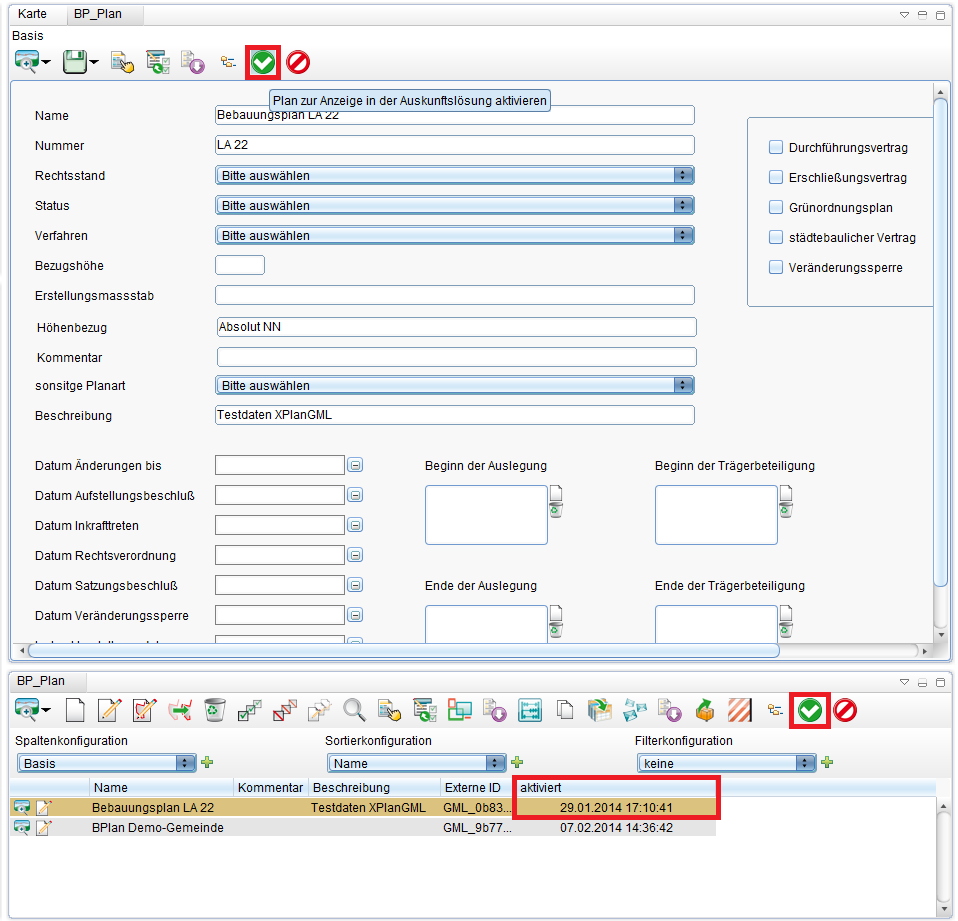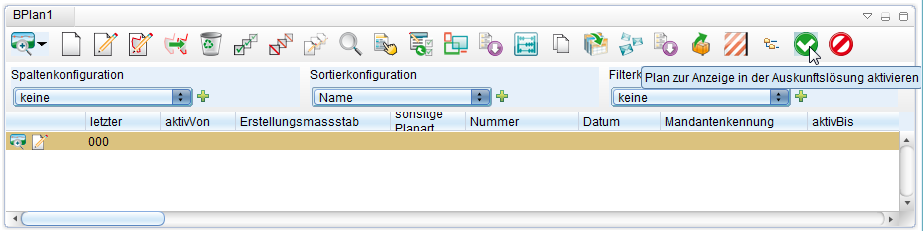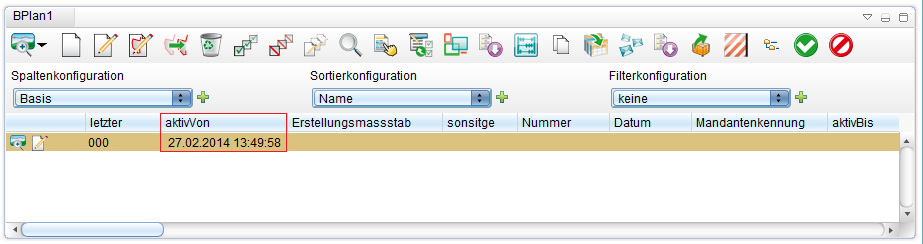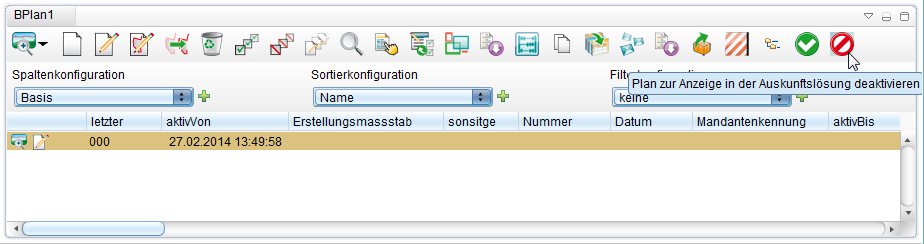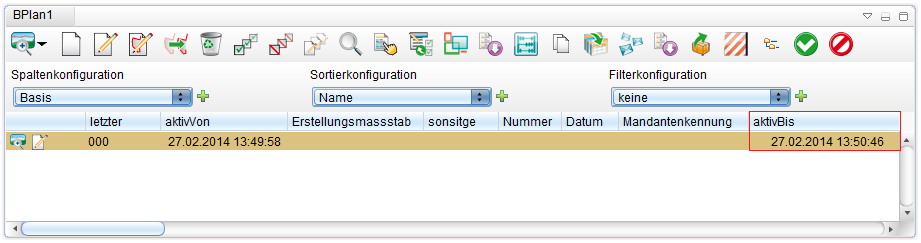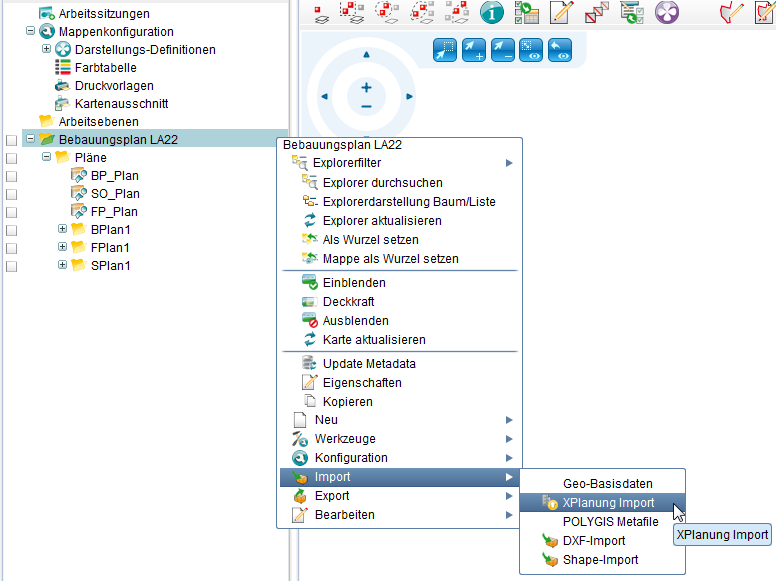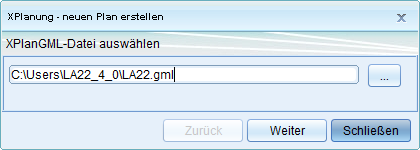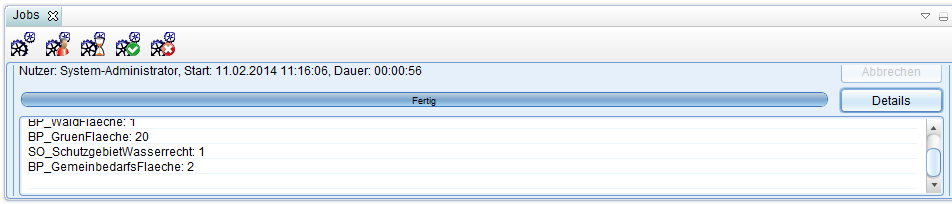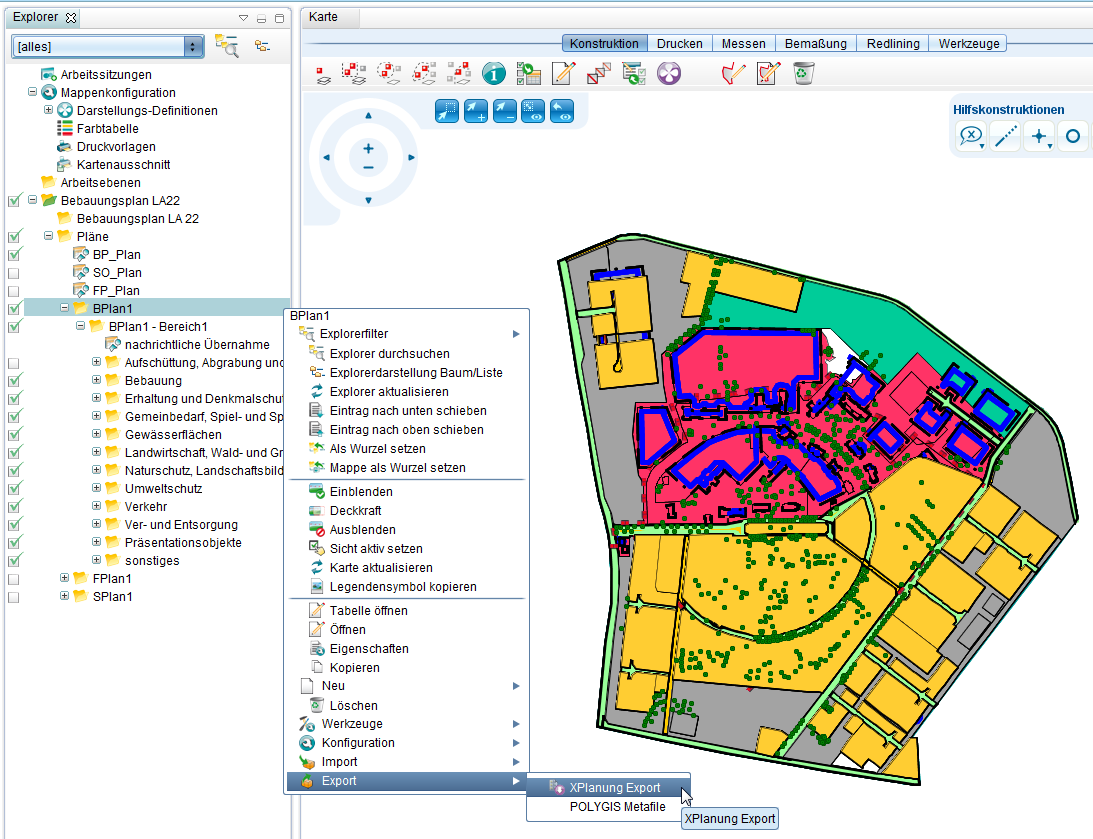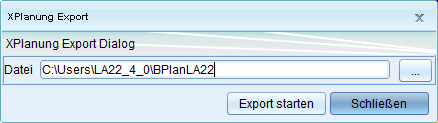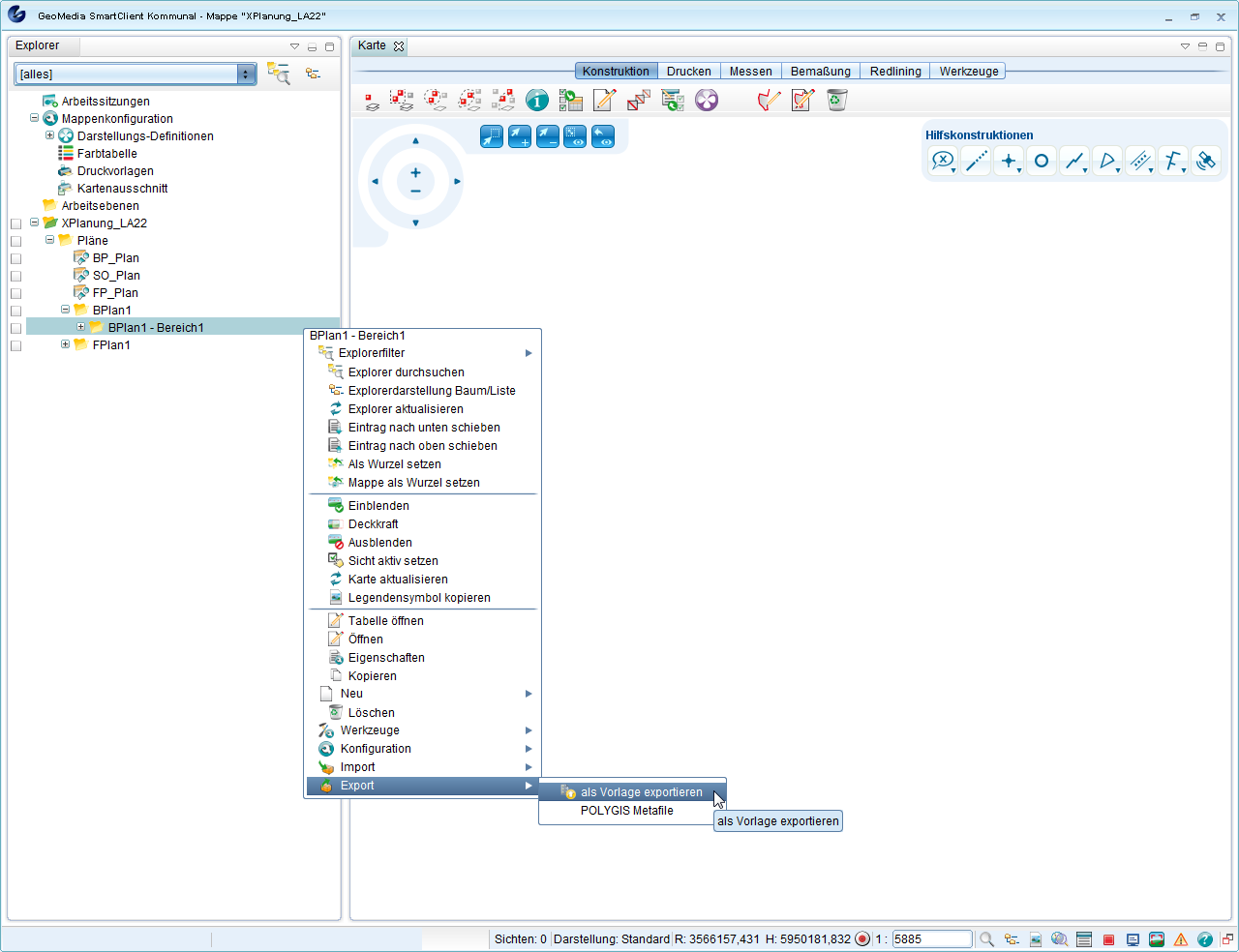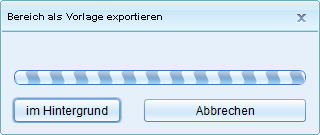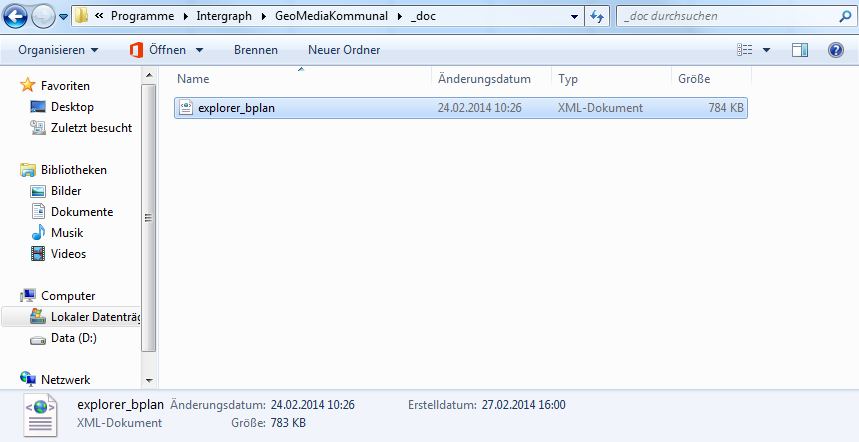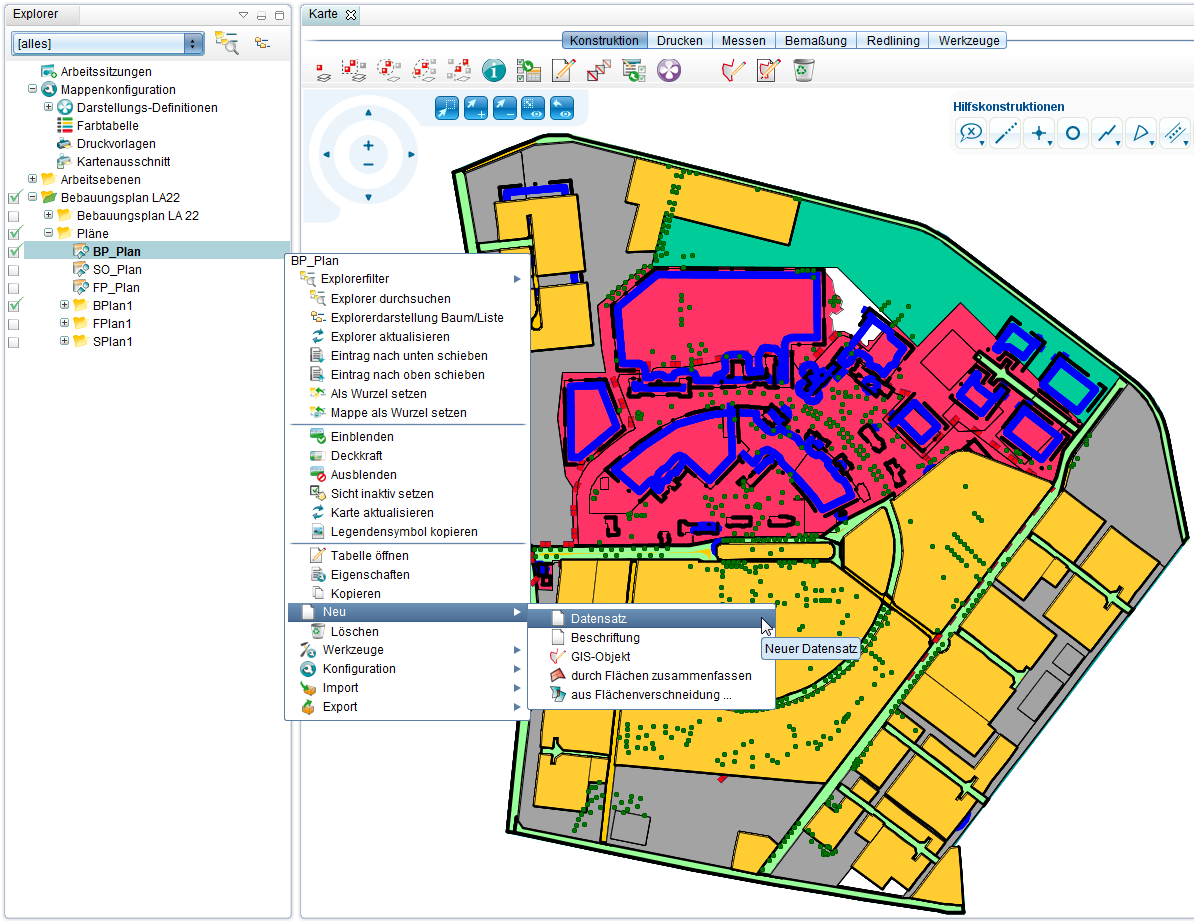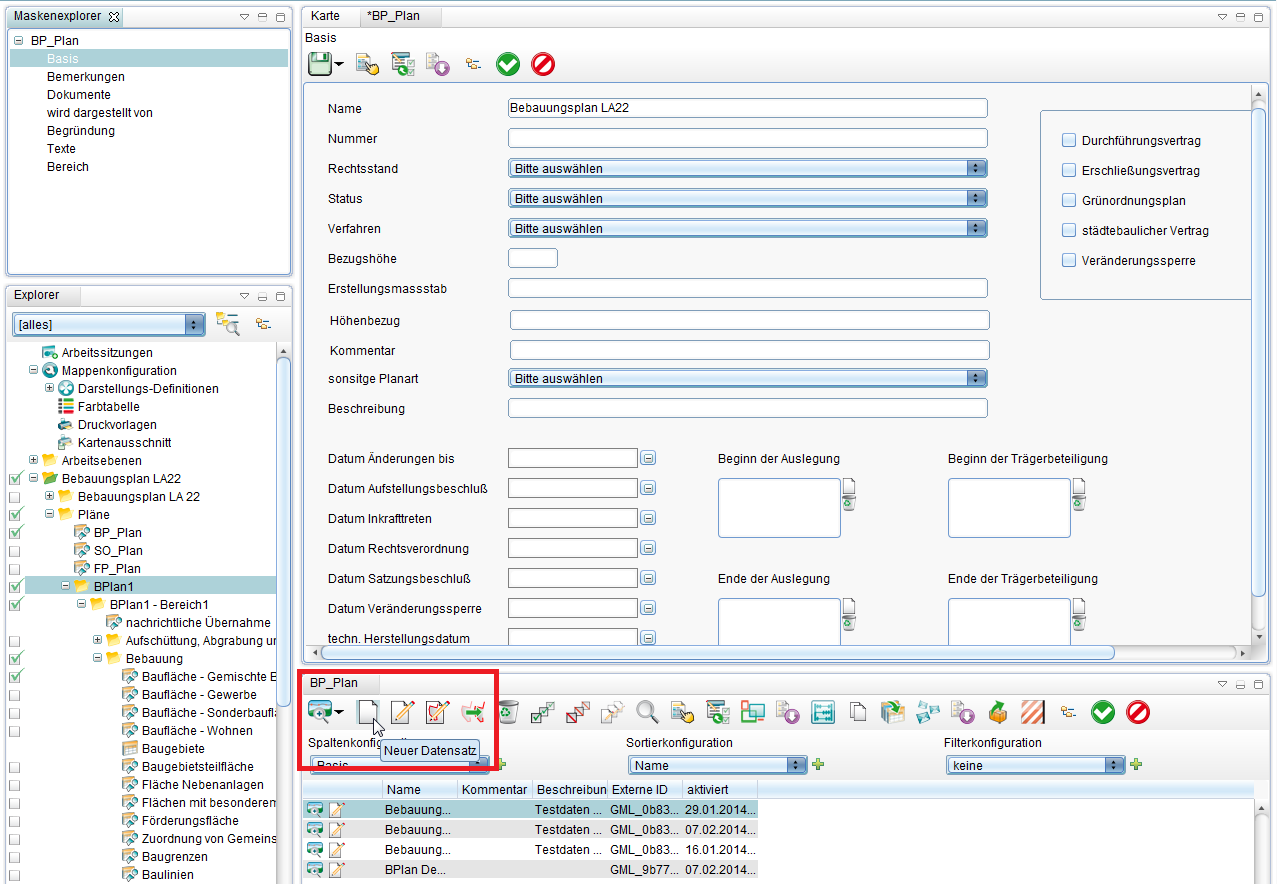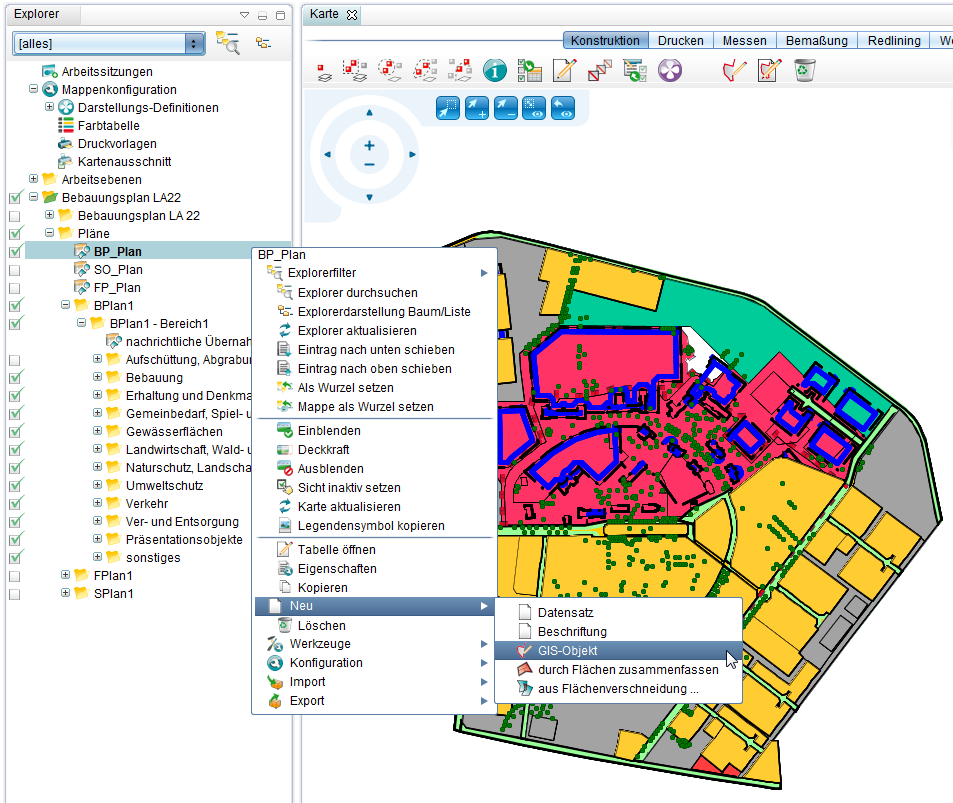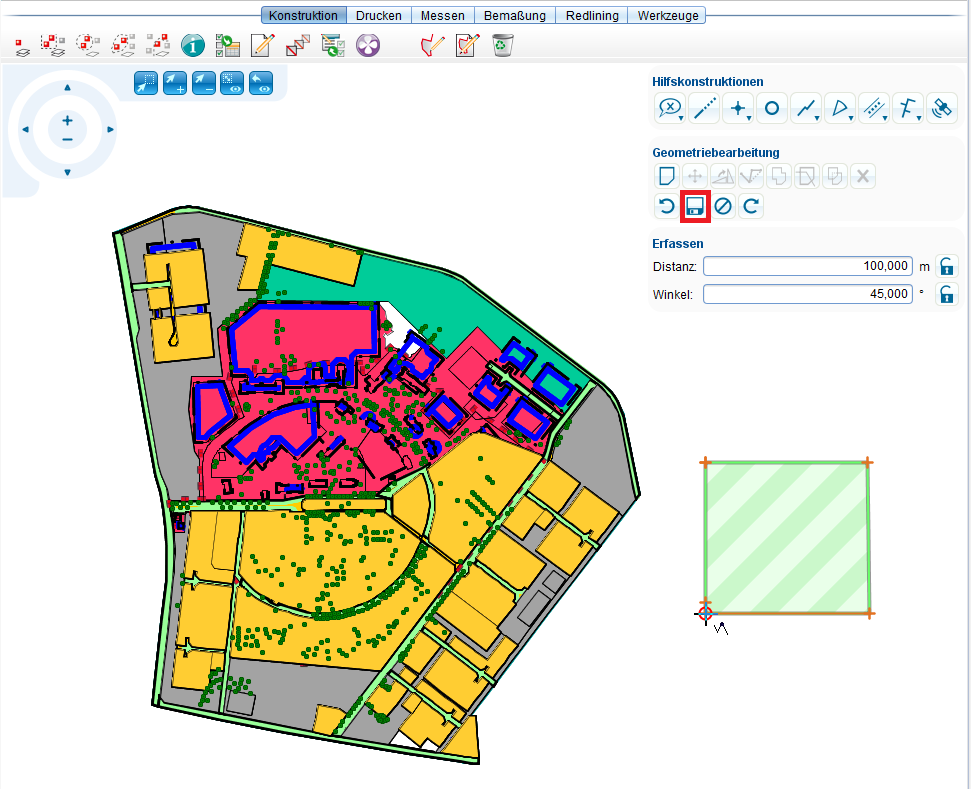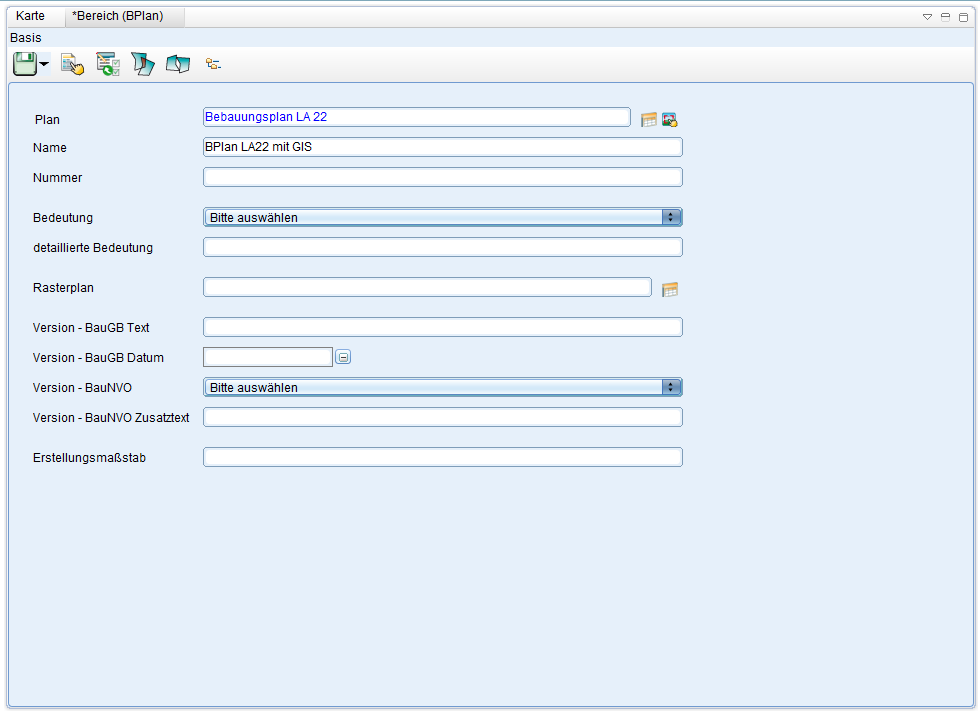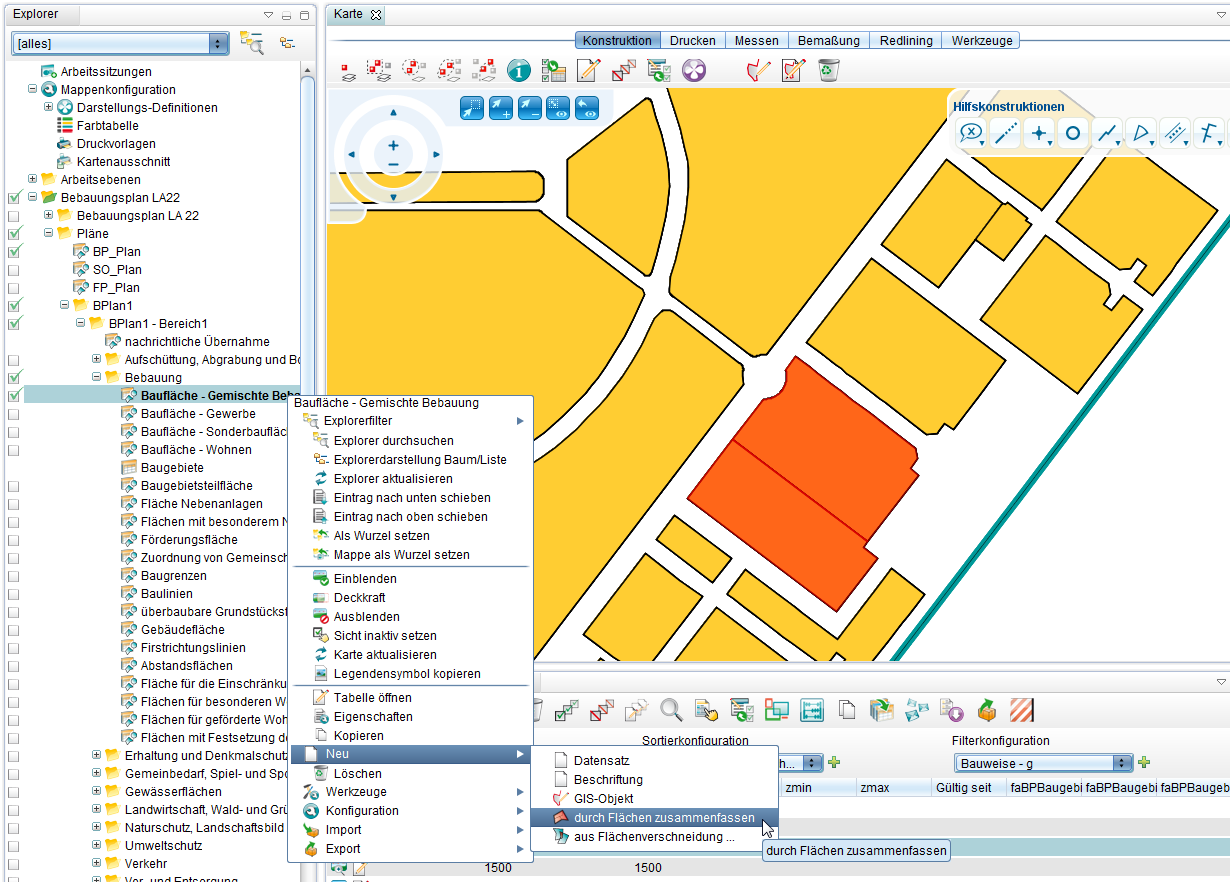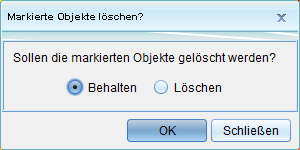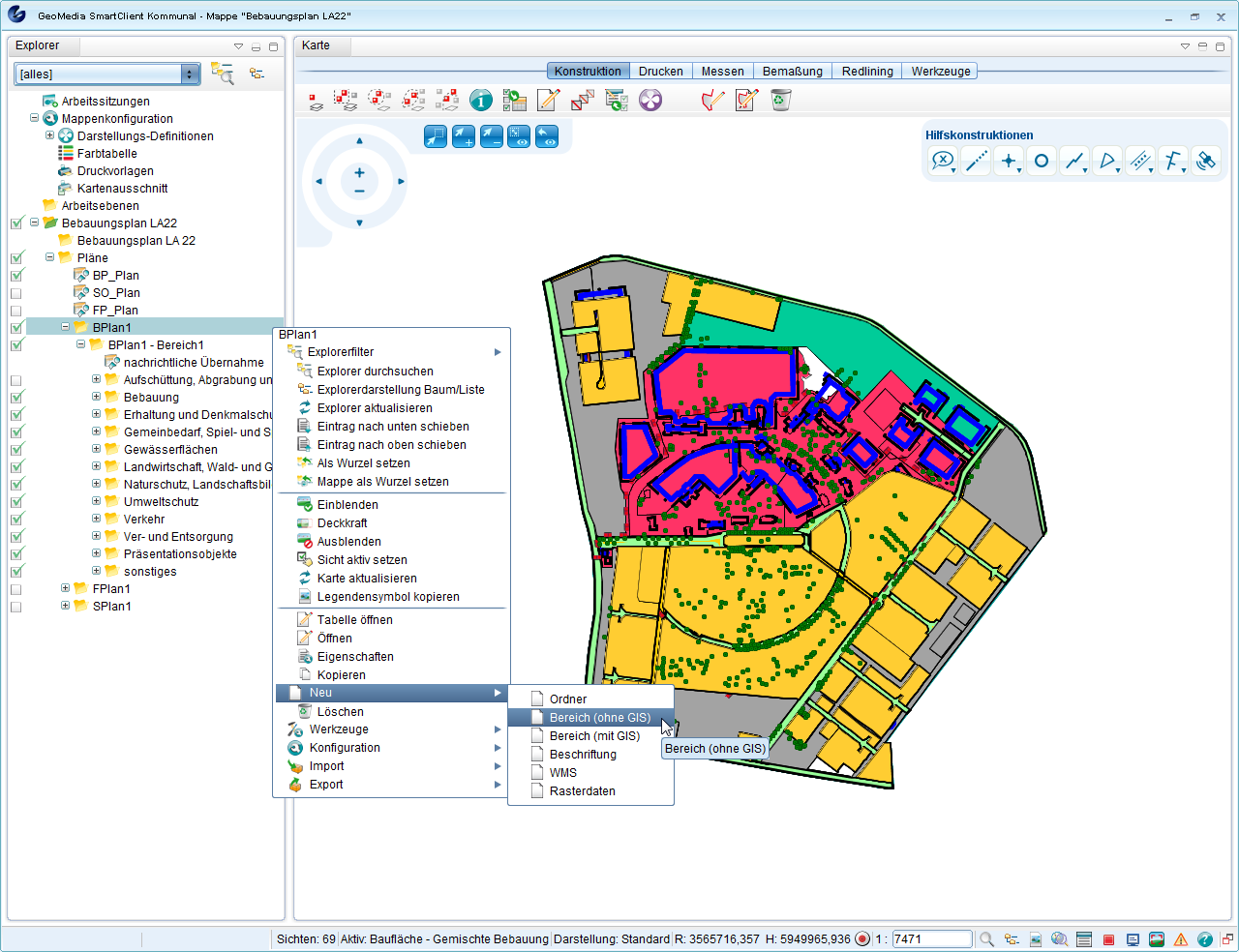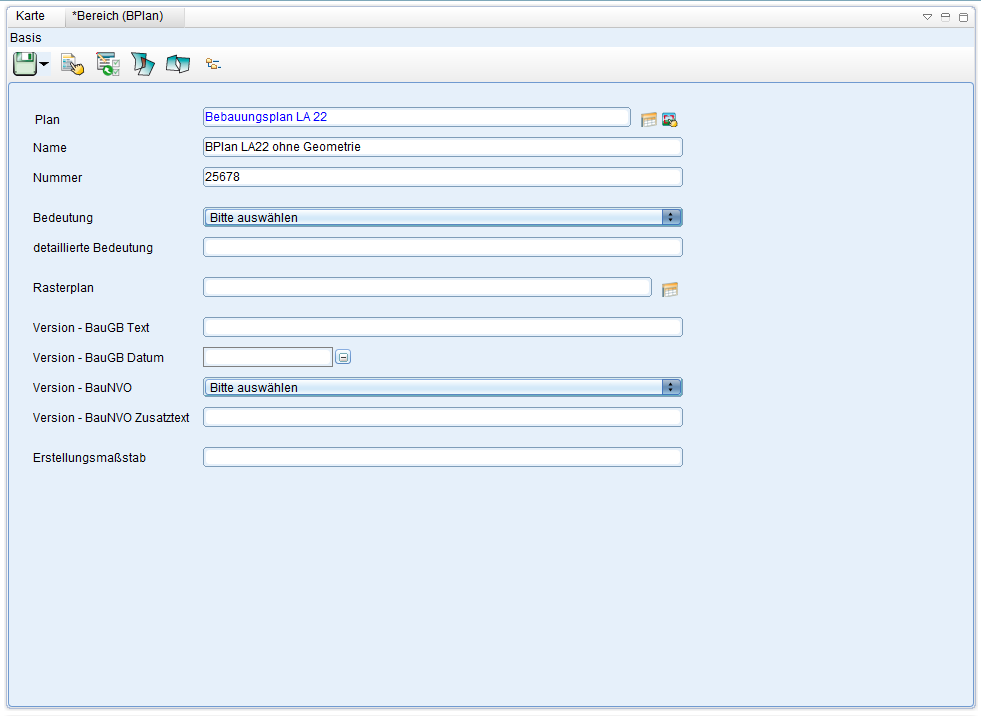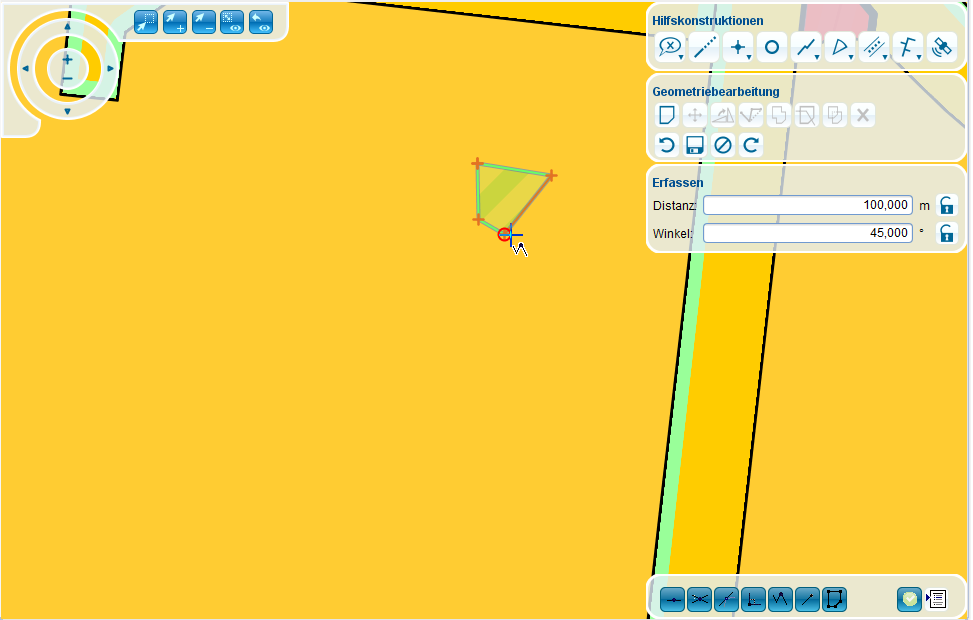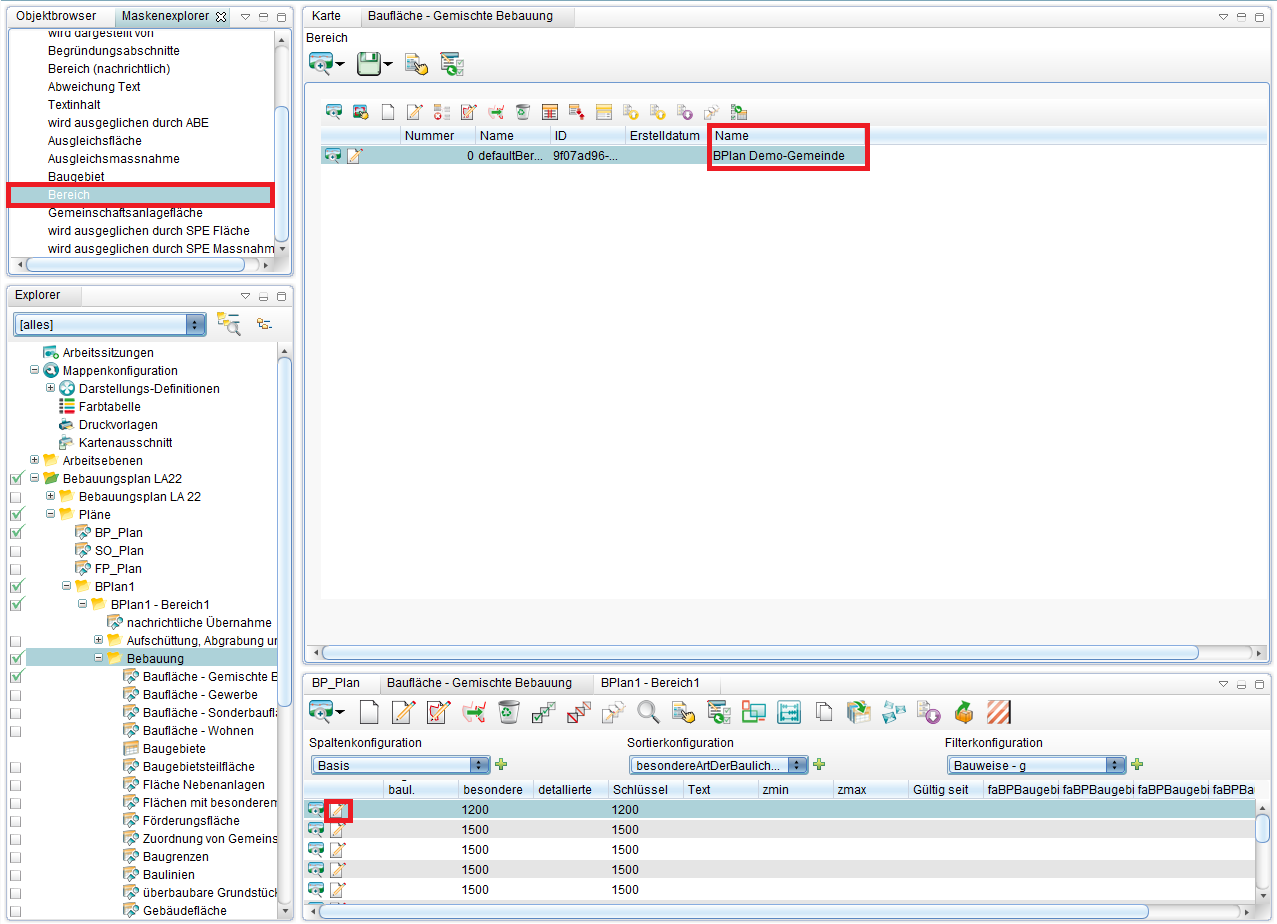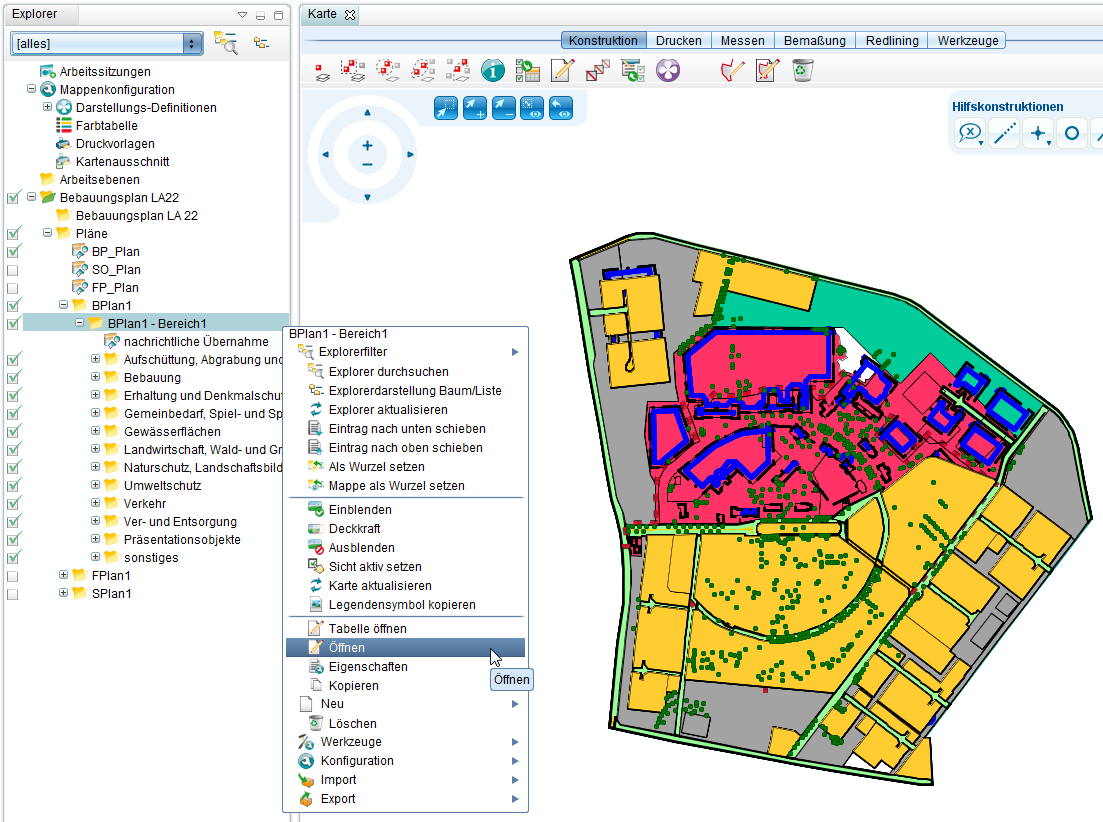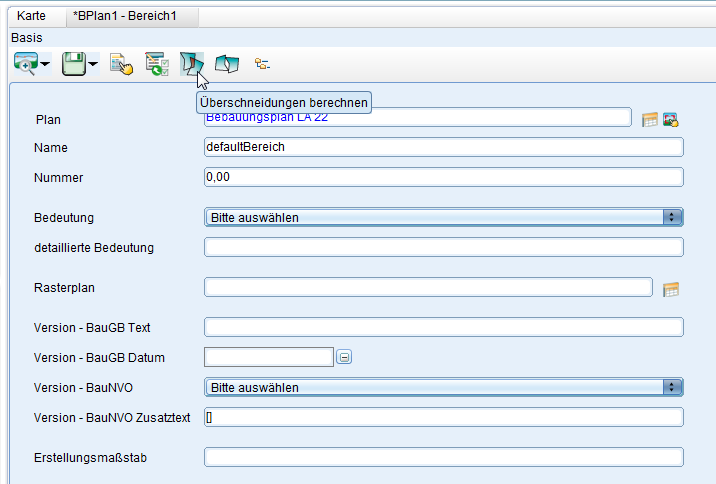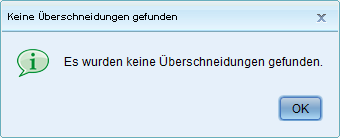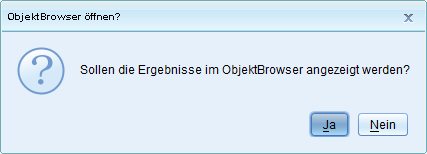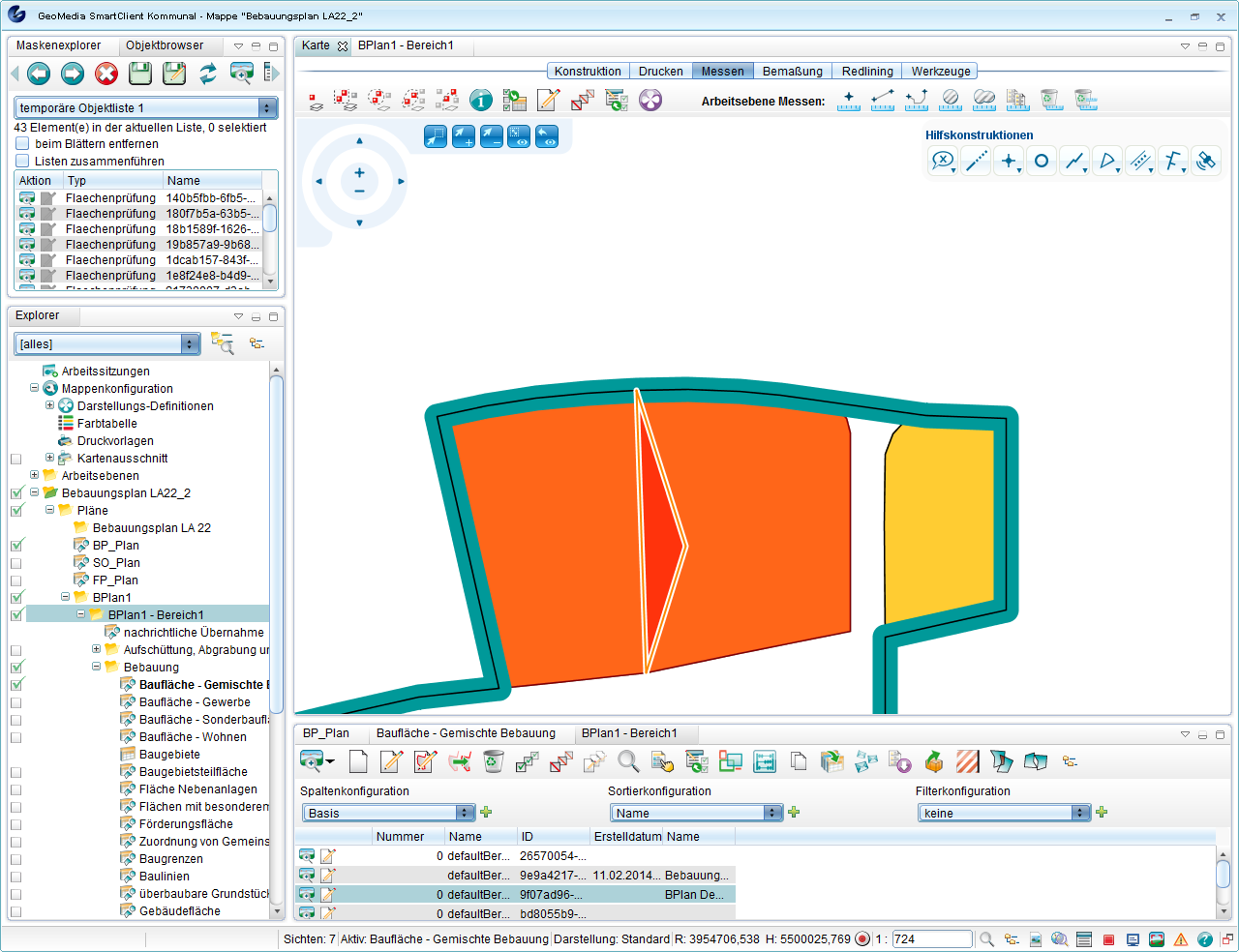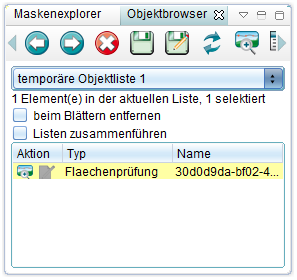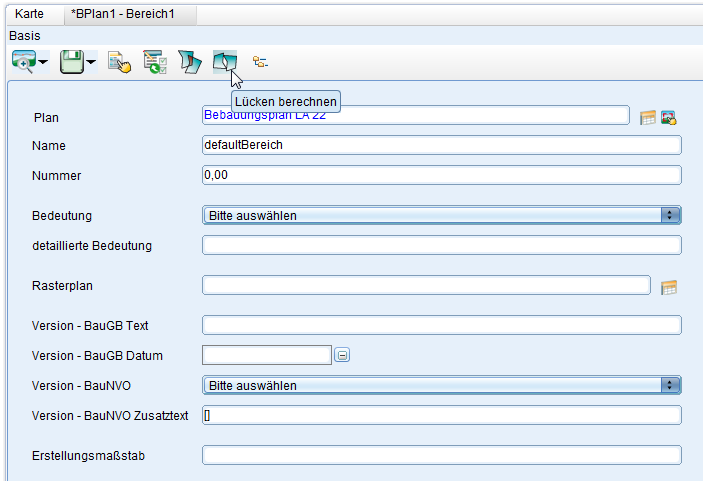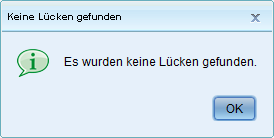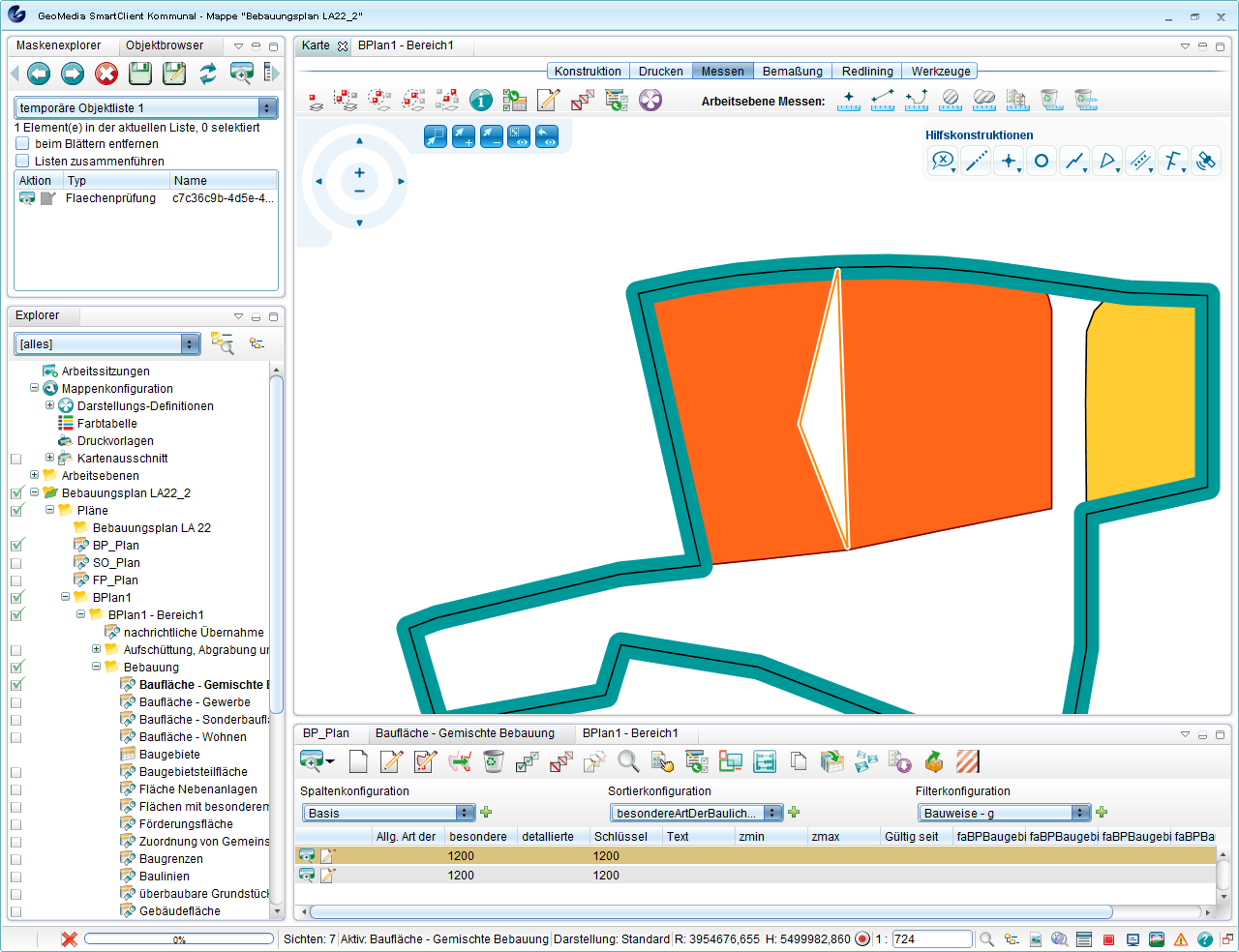XPlanung
Übersicht
XPlanung ist Austauschstandard für raumbezogene Planwerke. Das Datenformat XPlanGML (die aktuelle Version ist XPlanGML 4.1) ermöglicht über die Fachanwendung XPlanung einen einfachen und verlustfreien Austausch von Planwerken wie Bauplänen, Landschaftsplänen, Flächennutzungsplänen oder Regionalplänen ohne größeren Konvertierungsaufwand zwischen unterschiedlichen Softwarepaketen und IT-Systemen. Damit wird die Sicherheit und Schnelligkeit des Planungsprozesses erhöht. Die Inhalte eines Planes basieren auf gesetzlichen Grundlagen (BauGB, PlanzV). Das Grundkonzept des objektorientierten Datenaustauschformats XPlanGML ist die Trennung von Inhalt und Darstellung. Ein XPlanGML-Dokument enthält fast nur Informationen über den Raumbezug und die semantische Bedeutung von Plänen, aber fast keine Informationen, wie diese Informationen in Kartenform graphisch dargestellt werden.
Bauplanarten in GeoMedia SmartClient Kommunal:
- BP-Plan : Baupläne ( = verbindlicher Bauleitplan für Ortsteile).
- FP-Plan : Flächennutzungspläne ( = vorbereitender Bauleitplan für den ganzen Ort).
- SO-Plan : sonstige raumbezogene Planwerke.
XPlanung Fachanwendung zufügen:
Voraussetzung:
Um Zugriff auf die Fachanwendung "XPlanung" zu haben, muss diese einem Projekt zugeordnet worden sein. Um Fachanwendungen zuzuordnen, werden diese durch Klick auf ![]() (Fachanwendung hinzufügen) ausgewählt.
(Fachanwendung hinzufügen) ausgewählt.
Über ![]() (Freigabe und Berechtigung) lässt sich bestimmen, für welche Nutzer das Projekt freigegeben wird. Darüber hinaus lassen sich hier auch Berechtigungen für einzelne Funktionen und Daten zuweisen
(Freigabe und Berechtigung) lässt sich bestimmen, für welche Nutzer das Projekt freigegeben wird. Darüber hinaus lassen sich hier auch Berechtigungen für einzelne Funktionen und Daten zuweisen
Nach dem Wechsel der Adminer-Mappe zum Client wird ein Update durchgeführt, die neue Fachanwendung wird zugefügt.
XPlanung-Explorerstruktur anlegen:
Die Funktion ![]() (Import) lässt sich über Rechtsklick auf ein Projekt im Explorer aufrufen.
(Import) lässt sich über Rechtsklick auf ein Projekt im Explorer aufrufen.
Die XPlanung-Explorer Struktur wird als eine Metafile-Datei im.xpmf-Format importiert.
Nach dem erfolgreichen Import wird die Fachanwendung im Explorer unterhalb des betreffenden Projekts in einer Ordnerstruktur gegliedert:
Wichtige Begriffe:
- B_Plan/F_Plan/S_Plan: alle Plänenarten (BPlan, FPlan und SPlan).
- B_Plan-Bereich/F_Plan-Bereich/S_Plan-Bereich: inhaltlich oder räumlich abgegrenzte Bereiche eines Planes.
- B_Sicht/F_Sicht/S_Sicht: Fachobjekte (Planinhalte)
- Präsentationsobjekte: kommentieren einen Plan ohne selbst Planinhalt zu sein, z.B. Texte oder Symbole.
Plan aktivieren/deaktivieren:
Es gibt aktive und inaktive Pläne/Objekte. Im Auskunftmodus werden nur aktive Objekte dargestellt, welche über einen eigenen Explorerteilbaum gefiltert werden. Daneben gibt es für jeden Plan (aktiv oder inaktiv) einen eigenen Explorerteilbaum. Man kann einen Plan aus Tabellenansicht oder aus Maske aktivieren.
Im Tabellenfeld "aktiviert" steht das Aktivierungsdatum.
So aktivieren/deaktivieren Sie einen Plan:
1). Klicken Sie auf "Plan zur Anzeige in der Auskunftslösung aktivieren"
2). Das Datumfeld "aktivvon" (das Aktivierungsdatum) wird mit dem aktuellen Datum besetzt:
3). Klicken Sie auf "Plan zur Anzeige in der Auskunftslösung deaktivieren"
4). Das Datumfeld "aktivbis" (das Deaktivierungsdatum) wird mit dem aktuellen Datum besetzt. Das Datumfeld "aktivvon" bleibt davon unbetroffen:
Import von Plänen
Klicken Sie mit der rechten Maustaste auf einen vorhandenen Ordner, dann auf ![]() (Import) und dann
(Import) und dann (XPlanung Import).
Es öffnet sich das Fenster "XPlanung - neuen Plan erstellen". Wählen Sie eine Datei im gml.-Format aus und klicken Sie auf "weiter". Der XPlanung-Import beginnt.
Das Job-Fenster zeigt den Verlauf des Importvorgangs. Objekte und Geometrien werden angelegt.
Wenn der Fortschrittsbalken 100% erreicht hat, ist der Befehl abgeschlossen.
Wenn Sie jetzt die Tabelle zur Sicht BP_Plan (oder SO_Plan, FP_Plan) öffnen, dann wird Ihnen auch der gerade importierte Plan angezeigt. Über die Funktion - Explorerbaum erstellen - können Sie sich den zum Plan gehörigen Explorerbaum erstellen lassen.
Export von Plänen
Klicken Sie mit der rechten Maustaste auf einen Plan, auf ![]() (Export) und dann
(Export) und dann ![]() (XPlanung Export).
(XPlanung Export).
Das XPlanung-Fenster öffnet sich. Wählen Sie den Ordner, wo die Datei angelegt werden soll, aus und klicken Sie auf weiter.
Es wird eine .gml-Datei in dem ausgewählten Ordner angelegt.
Individuelle Projektvorlage für die Bereiche erstellen
Klicken Sie mit rechter Maustaste im Explorer auf den Ordner eines Bereiches und im sich öffnenden Kontextmenü den Befehl "Als Vorlage exportieren"
Es wird eine *.xml-Datei im _doc Verzeichnis auf dem Server vom Geomedia SmartClient Kommunal erstellt.
Neuanlage eines Planes
Ein Plan kann mit Geometrie und ohne Geometrie sein. Er lässt sich aus Explorer oder aus Tabellenansicht erstellen. Ein Plan mit Geometrie kann außerdem aus dem Zusammenfassen vorhandener Flächen angelegt werden.
ohne Geometrie
Planerstellung aus Explorer:
Klicken Sie mit der rechten Maustaste auf einen Plan, auf ![]() (Neu) und dann auf
(Neu) und dann auf ![]() (Datensatz).
(Datensatz).
Es öffnet sich die Datensatzmaske des Planes.
Planerstellung aus Tabellenansicht:
Wählen Sie im der Tabelle der Objektklasse Plan den Menüpunkt ![]() (Neuer Datensatz)
aus. Geben Sie in dem Dialog einen Namen für den Plan ein und speichern Sie den Datensatz.
(Neuer Datensatz)
aus. Geben Sie in dem Dialog einen Namen für den Plan ein und speichern Sie den Datensatz.
Es wird ein neuer Datensatz angelegt.
mit Geometrie
Wählen Sie im Kontextmenü einer Sicht der Objektklasse Plan den Menüpunkt ![]() (Neu) ->
(Neu) -> ![]() (GIS-Objekt) aus.
(GIS-Objekt) aus.
Die Karte wechselt in den Digitalisier-Modus und es kann eine neue Fläche erfasst werden.
Nach dem Speichern der neuen Geometrie öffnet sich der Dialog zur Anlage eines neuen Bereiches.
Es wird ein neuer Datensatz angelegt.
Neuanlage eines Planes mit Geometrie durch das Zusammenfassen vorhandener Flächen:
Markieren Sie in der Karte mehrere Flächen einer beliebigen Objektklasse. Die markierten Flächen werden mit dem Selektions-Attribut dargestellt. Es können auch Flächen sowohl mit Enklaven (wenn innerhalb der markierten Flächen eine oder mehrere Flächen demarkiert bleiben), als auch mit Exklaven (Flächen, welche räumlich getrennt voneinander liegen) sein.
Im Kontextmenü einer Sicht auf die Objektklasse Plan den Menüpunkt ![]() (Neu) ->
(Neu) -> ![]() (durch Flächen zusammenfassen) wählen.
(durch Flächen zusammenfassen) wählen.
Sie können die markierten Objekte löschen oder behalten.
Es öffnet sich der Dialog zur Anlage eines neuen Planes. Speichern Sie die Maske. Es wird ein neuer Datensatz angelegt.
Neuanlage von Bereichen
ohne Geometrie
Rechtsklick im Explorer auf den Ordner eines Planes und im sich öffnenden Kontextmenü den Befehl ![]() (Neu) und
(Neu) und ![]() (Bereich ohne GIS)
(Bereich ohne GIS)
Geben Sie in der Maske des Datensatzes einen Namen für den Bereich ein und speichern Sie den Datensatz.
Es wird ein neuer Datensatz angelegt.
mit Geometrie
Rechtsklick im Explorer auf den Ordner eines Planes und im sich öffnenden Kontextmenü den Befehl ![]() (Neu) und
(Neu) und ![]() (Bereich mit GIS)
(Bereich mit GIS)
Die Karte wechselt in den Digitalisier-Modus und es kann eine neue Fläche erfasst werden.
Nach dem Speichern der neuen Geometrie öffnet sich der Dialog zur Anlage eines neuen Bereiches.
Es wird ein neuer Datensatz angelegt.
Flächenprüfung
Um herauszustellen, zu welchem Bereich ein Objekt gehört, wählen Sie das Objekt in der Tabelle aus und klicken Sie auf auf ![]() (Öffnen). Die Maske der Sicht öffnet sich. Wählen Sie im Maskenexplorer "Bereich" aus. Im Maskenexplorer wird jetzt der Name des Bereichs angezeigt.
(Öffnen). Die Maske der Sicht öffnet sich. Wählen Sie im Maskenexplorer "Bereich" aus. Im Maskenexplorer wird jetzt der Name des Bereichs angezeigt.
Klicken Sie mit der rechten Maustaste auf einen Bereich und dann auf ![]() (Öffnen)
(Öffnen)
Die Maske des Bereiches öffnet sich.
Überschneidungen berechnen
Klicken Sie in der Maske des Bereichs auf ![]() (Überschneidungen berechnen)
(Überschneidungen berechnen)
Falls es keine Überschneidungen gibt, öffnet sich das Meldefenster:
Anderenfalls kommt die Meldung " Sollen die Ergebnisse im ObjektBrowser angezeigt werden?"
Die rot markierte Stelle zeigt die Überschneidung von zwei Gebäuden:
Im Objektbrowser öffnet sich die Flächenprüfung. Mit Aktion -> "Objekte in der Karte anzeigen" können Sie zum Fehler hinzoomen. Sie können dann das Objekt manuell mit "Geometrie bearbeiten" verbessern.
Lücken berechnen
Klicken Sie auf ![]() (Lücken berechnen)
(Lücken berechnen)
Falls es keine Lücken gibt, öffnet sich das Meldefenster:
Anderenfalls kommt die Meldung " Sollen die Ergebnisse im ObjektBrowser angezeigt werden?"
Die weiß markierte Stelle zeigt die Lücke zwischen zwei Gebäuden:
Im Objektbrowser öffnet sich die Flächenprüfung. Mit Aktion -> "Objekte in der Karte anzeigen" können Sie zum Fehler hinzoomen. Sie können dann das Objekt manuell mit "Geometrie bearbeiten" verbessern.
Flächenbilanz
Die Funktion Flächenbilanz steht in allen Fachanwendungen zur Verfügung.
Kartenausschnitte generieren
Die Funktion Kartenausschnitt generieren steht in allen Fachanwendungen zur Verfügung.
externe Codelisten manuell exportieren
Zur Zeit untersützt GMSC-K den automatischen Export von externen Codelisten noch nicht (einschliesslich Version 2016). Falls Sie jedoch eigene Codelisteneinträge gemacht haben und diese mit einem Plan exportieren möchten, müssen Sie das manuell durchführen. Dazu müssen Sie zwei Schritte befolgen:
- Anlegen der XML-Datei mit den zusätzlichen Codelisteneinträgen
- Eintragen des Verweises auf die externe Codelistendatei in den exportierten XPlan
Anlegen der XML-Datei mit den zusätzlichen Codelisteneinträgen
Die XML-Datei der externen Codelisten muss wie in der XPlan-Spezifikation (http://www.xplanungwiki.de/images/1/10/XPlanInfoDoc_4_1.pdf), Kapitel 8 - "Öffnung des XPlanGML Datenmodells" beschrieben, dem GML-Simple-Dictionaries-Schema folgen. Dieses hat prinzipiell folgendes Aussehen:
<?xml version="1.0" encoding="UTF-8" standalone="yes"?>
<Dictionary gml:id="CodeLists" xmlns="http://www.opengis.net/gml" xmlns:gml="http://www.opengis.net/gml" xmlns:xsi="http://www.w3.org/2001/XMLSchema-instance">
<dictionaryEntry>
<DefinitionCollection gml:id="xplan:BP_AbgrenzungenTypen">
<name>xplan:BP_AbgrenzungenTypen</name>
<definitionMember>
<Definition gml:id="xplan:BP_AbgrenzungenTypen_xxx">
<description>Beschreibung</description>
<name>xxx</name>
</Definition>
</definitionMember>
</DefinitionCollection>
</dictionaryEntry>
</Dictionary>
Für jeden Codelisten-Eintrag (Code / Wert) wird im passenden Abschnitt <DefinitionCollection> ein Unterabschnitt <definitionMember> angelegt, wobei der Code in <name> und die Wert in <description> abgelegt wird. Im obigen Beispiel wird also für die Codeliste BP_AbgrenzungenTypen der Codelisteneintrag "xxx / Beschreibung" erfasst.
Hier finden Sie eine Vorlage (Datei:Xplan externe codelisten.zip) für die XML-Datei, die schon alle Abschnitte <DefinitionCollection>, d.h. Codelistentypen, enthält, welche durch den XPlan-Standard definiert sind.
Die Datei muss immer dann angepasst werden, wenn sich Codelisteneinträge geändert haben.
Eintragen des Verweises auf die externe Codelistendatei in den exportierten XPlan
Wenn Sie einen Plan mit GMSC-K exportiert haben, müssen Sie hier nun einen Verweis auf die Datei mit den exteren Codelisten eintragen.
Öffnen Sie dazu die XPlan-Datei mit einem passenden Editor und suchen Sie den Abschnitt mit den Plan-Informationen. Das ist entweder <xplan:BP_Plan>, <xplan:FP_PLan> oder <xplan:SO_Plan>. Hier müssen Sie den Unterabschnitt <xplan:refExternalCodeList> ergänzen:
<xplan:refExternalCodeList>
<xplan:referenzURL>http://diedomain.de/verweis_auf_codeliste.gml</xplan:referenzURL>
<xplan:referenzMimeType>application/vnd.ogc.gml</xplan:referenzMimeType>
</xplan:refExternalCodeList>
Die Position dieses Unterabschnitts innerhalb des Plan-Abschnittes ist in der XPlan-Spezifikation festgelegt: http://www.xplanungwiki.de/upload/XPlanGML/4.1-Kernmodell/Objektartenkatalog/html/xplan_XP_Plan.html.
Die Codelistendatei kann über eine öffentliche URL zugänglich gemacht werden. Es ist aber auch möglich, die Datei zusammen mit der XPlan-Datei auszuliefern. In diesem Fall wird als <xplan:referenzURL> nur der Name der Datei angegeben.
Explorer für alle (aktiven) Pläne anlegen
(ab Version 2016 SP1)
Es besteht die Möglichkeit aus der Explorer-Vorlage eines Planes einen Explorerbaum anzulegen, der alle (aktiven / rechtskräftigen) Pläne umfasst. Legen Sie hierzu zunächst einen neuen Ordner an, welcher den Explorerbaum enthalten soll. Klicken Sie dann mit der rechte Maustaste auf den Ordner und wählen Sie den Menüpunkt "Import->Explorer für alle Pläne anlegen". Im sich öffnenden Dialog können Sie die Art des Planes wählen und festlegen ob nur aktive Pläne angezeigt werden sollen. Klicken Sie dann OK.
Hinweis: Diese Funktion basiert auf der Manipulation der Sichtenfilter einer Plan-Vorlage. Damit das fehlerfrei funktioniert, muss für die Erstellung der Sichtenfilter unterhalb des Bereichs-Ordners folgendes beachtet werden:
- strukturierte Filter: Wählen Sie den Operator "ähnlich" für den Vergleich mit der Bereichs-ID.
- SQL-Filter: die Bedingung, um nach dem Bereich einzuschränken, muss den Text "RELATIONS_TABLLE_ZUM_BEREICH where B_ID = 'BPLAN_ID'" oder "RELATIONS_TABLLE_ZUM_BEREICH where B_ID like 'BPLAN_ID'" enthalten, wobei folgende Werte für RELATIONS_TABLLE_ZUM_BEREICH zulässig sind:
- PFPRAESE_ABSTRACTA9F9FF7D bei Filterung von Präsentationsobjekten nach Bereich
- BPOBJEKT_BPBEREICD39EF3CC (ab Version 2018 SP1: XPOBJEKT_XPBEREICCBBDBE) bei Filterung von Objekten nach B-Plan-Bereich
- FPOBJEKT_FPBEREIC9C345D9B (ab Version 2018 SP1: XPOBJEKT_XPBEREICCBBDBE) bei Filterung von Objekten nach F-Plan-Bereich
- SOOBJEKT_SOBEREICA5D3996E (ab Version 2018 SP1: XPOBJEKT_XPBEREICCBBDBE) bei Filterung von Objekten nach Bereich aus sonstigen Plänen
Beipiel für einen SQL-Sichtenfilter: this_.ID IN (SELECT A_ID FROM BPOBJEKT_BPBEREICD39EF3CC WHERE B_ID = 'BPLAN_ID')
Update auf XPlanung 5.1 (ab Version 2020)
Mit XPlanung 5.1 wurde das Datenmodell gegenüber Version 4.1 stark geändert. Einige Objektklassen wurden gestrichen oder umbenannt, Attribute wurden umbenannt oder entfernt, die Kardinalität von Beziehung wurde geändert. GMSC-K übernimmt diese Änderungen soweit wie möglich automatisiert, d.h. bestehende Daten und Konfigurationen werden konvertiert. Dennoch ist an einigen Stellen ein manuelles Nacharbeiten nötig, besonders wenn sich die Kardinalität von Beziehungen geändert hat (z.B. zu Zweckbestimmung in verschiedenen Objektklassen). Das betrifft zum einen Filterdefinitionen, insbesondere SQL-Filter für Sichten - hier muss ggf. beim Filtern über z.B. die Zweckbestimmung mit einer zusätzlichen Assoziationstabelle gearbeitet werden oder man stellt auf strukturierte Filter um. Zum anderen müssen die Maskendefinitionen überprüft werden, da sich z.B. durch Wegfall von Attributen Lücken ergeben oder durch Umwandlung in eine Untertabelle (Änderung der Kardinalität) zu wenig Platz vorhanden ist.
Falls Sie keine eigenen Sichtendefinitionen oder Masken verwenden, sondern nur die von Hexagon gelieferten benutzen, können Sie auch einfach die aktualisierten Standard-XPMF-Dateien einspielen. Um den Explorerbaum für bestehende Pläne zu aktualisieren, löschen Sie diesen zunächst und legen ihn dann mit der Funktion "Explorerbaum erstellen" in der Tabelle der Pläne neu an.
Im folgenden erhalten Sie eine Übersicht welche Änderungen im Datenmodell vorgenommen wurden und welche Sichten bzw. Masken Sie daher überprüfen müssen. Hinweis: Einige Objektklassen sind in XPlanung 5.1 als veraltet markiert und werden in Version 6.0 entfallen. Diese Objektklassen wurden schon jetzt entfernt und durch die entsprechende neue Objektklasse ersetzt.
| Objektklasse | Attribute | Änderung |
|---|---|---|
| XP_Plan | xPlanGMLVersion | entfallen |
| BP_Plan | versionBauNVODatum, versionBauNVOText, versionBauGBDatum, versionBauGBText, versionSonstRechtsgrundlageDatum, versionSonstRechtsgrundlageText | neu |
| FP_Plan | versionBauNVODatum, versionBauNVOText, versionBauGBDatum, versionBauGBText, versionSonstRechtsgrundlageDatum, versionSonstRechtsgrundlageText | neu |
| XP_Bereich | rasterAenderung | entfallen |
| XP_Bereich | erstellungsMasstab | umbenannt in erstellungsMassstab |
| BP_Bereich | inhaltBPlan | umbenannt in planinhalt |
| BP_Bereich | nachrichtlich | gelöscht, in planinhalt übernommen |
| BP_Bereich | versionBauGB | umbenannt in versionBauGBDatum, Datentyp auf Datum geändert |
| FP_Bereich | inhaltFPlan | umbenannt in planinhalt |
| FP_Bereich | nachrichtlich | gelöscht, in planinhalt übernommen |
| FP_Bereich | versionBauGB | umbenannt in versionBauGBDatum, Datentyp auf Datum geändert |
| SO_Bereich | inhaltSoPlan | umbenannt in planinhalt |
| SO_Bereich | nachrichtlich | gelöscht, in planinhalt übernommen |
| XP_Objekt | gehoertNachrichtlichZuBereich | entfallen |
| XP_Objekt | textSchluessel | entfallen |
| XP_Objekt | textSchluesselBegruendung | entfallen |
| BP_Objekt | gehoertZuBP_Bereich | umbenannt in gehoertZuBereich, Kardinalität von 0..* auf 0..1 |
| FP_Objekt | gehoertZuFP_Bereich | umbenannt in gehoertZuBereich, Kardinalität von 0..* auf 0..1 |
| SO_Objekt | gehoertZuSO_Bereich | umbenannt in gehoertZuBereich, Kardinalität von 0..* auf 0..1 |
| BP_WirksamkeitBedingung | umbenannt in XP_WirksamkeitBedingung | |
| SO_Plan | planTyp | umbenannt in planArt |
| BP_Landwirtschaft | umbenannt in BP_LandwirtschaftsFlaeche | |
| FP_LandwirtschaftsFlaeche | umbenannt in FP_Landwirtschaft | |
| XP_RasterplanBasis | umbenannt in XP_Rasterdarstellung | |
| BP_GemeinschaftsanlagenFlaeche | zweckbestimmung | Kardinalität von 0..1 auf 0..* geändert, Attribute weitereZweckbestimmungX entfallen, zweckbestimmung übernommen |
| BP_GemeinschaftsanlagenFlaeche | detaillierteZweckbestimmung | Kardinalität von 0..1 auf 0..* geändert, Attribute weitereDetaillierteZweckbestimmungX entfallen, detaillierteZweckbestimmung übernommen |
| BP_NebenanlagenFlaeche | zweckbestimmung | Kardinalität von 0..1 auf 0..* geändert, Attribute weitereZweckbestimmungX entfallen, zweckbestimmung übernommen |
| BP_NebenanlagenFlaeche | detaillierteZweckbestimmung | Kardinalität von 0..1 auf 0..* geändert, Attribute weitereDetaillierteZweckbestimmungX entfallen, detaillierteZweckbestimmung übernommen |
| BP_GemeinbedarfsFlaeche | zweckbestimmung | Kardinalität von 0..1 auf 0..* geändert, Attribute weitereZweckbestimmungX entfallen, zweckbestimmung übernommen |
| BP_GemeinbedarfsFlaeche | besondereZweckbestimmung | entfallen, in zweckbestimmung übernommen |
| BP_GemeinbedarfsFlaeche | detaillierteZweckbestimmung | Kardinalität von 0..1 auf 0..* geändert, Attribute weitereDetaillierteZweckbestimmungX entfallen, detaillierteZweckbestimmung übernommen |
| BP_SpielSportanlagenFlaeche | zweckbestimmung | Kardinalität von 0..1 auf 0..* geändert, Attribute weitereZweckbestimmungX entfallen, zweckbestimmung übernommen |
| BP_SpielSportanlagenFlaeche | detaillierteZweckbestimmung | Kardinalität von 0..1 auf 0..* geändert, Attribute weitereDetaillierteZweckbestimmungX entfallen, detaillierteZweckbestimmung übernommen |
| BP_GruenFlaeche | zweckbestimmung | Kardinalität von 0..1 auf 0..* geändert, Attribute weitereZweckbestimmungX entfallen, zweckbestimmung übernommen |
| BP_GruenFlaeche | besondereZweckbestimmung | entfallen, in zweckbestimmung übernommen |
| BP_GruenFlaeche | detaillierteZweckbestimmung | Kardinalität von 0..1 auf 0..* geändert, Attribute weitereDetaillierteZweckbestimmungX entfallen, detaillierteZweckbestimmung übernommen |
| BP_LandwirtschaftsFlaeche | zweckbestimmung | Kardinalität von 0..1 auf 0..* geändert, Attribute weitereZweckbestimmungX entfallen, zweckbestimmung übernommen |
| BP_LandwirtschaftsFlaeche | detaillierteZweckbestimmung | Kardinalität von 0..1 auf 0..* geändert, Attribute weitereDetaillierteZweckbestimmungX entfallen |
| BP_WaldFlaeche | zweckbestimmung | Kardinalität von 0..1 auf 0..* geändert, Attribute weitereZweckbestimmungX entfallen, zweckbestimmung übernommen |
| BP_WaldFlaeche | detaillierteZweckbestimmung | Kardinalität von 0..1 auf 0..* geändert, Attribute weitereDetaillierteZweckbestimmungX entfallen, detaillierteZweckbestimmung übernommen |
| BP_AnpflanzungBindungErhaltung | gegenstand | Kardinalität von 0..1 auf 0..* geändert |
| BP_AusgleichsFlaeche | massnahme | Kardinalität von 0..1 auf 0..* geändert, Attribute weitereMassnahmeX entfallen, in massnahme übernommen |
| BP_AusgleichsMassnahme | massnahme | Kardinalität von 0..1 auf 0..* geändert, Attribute weitereMassnahmeX entfallen, in massnahme übernommen |
| BP_AusgleichsMassnahme | massnahme | Kardinalität von 0..1 auf 0..* geändert, Attribute weitereMassnahmeX entfallen, in massnahme übernommen |
| BP_SchutzPflegeEntwicklungsMassnahme | massnahme | Kardinalität von 0..1 auf 0..* geändert, Attribute weitereMassnahmeX entfallen, in massnahme übernommen |
| BP_SchutzPflegeEntwicklungsMassnahme | massnahme | Kardinalität von 0..1 auf 0..* geändert, Attribute weitereMassnahmeX entfallen, in massnahme übernommen |
| BP_GenerischesObjekt | zweckbestimmung | Kardinalität von 0..1 auf 0..* geändert, Attribute weitereZweckbestimmungX entfallen, zweckbestimmung übernommen |
| BP_KennzeichnungsFlaeche | zweckbestimmung | Kardinalität von 0..1 auf 0..* geändert, Attribute weitereZweckbestimmungX entfallen, zweckbestimmung übernommen |
| BP_VerEntsorgung | zweckbestimmung | Kardinalität von 0..1 auf 0..* geändert, Attribute weitereZweckbestimmungX entfallen, zweckbestimmung übernommen |
| BP_VerEntsorgung | besondereZweckbestimmung | entfallen, in zweckbestimmung übernommen |
| BP_VerEntsorgung | detaillierteZweckbestimmung | Kardinalität von 0..1 auf 0..* geändert, Attribute weitereDetaillierteZweckbestimmungX entfallen, detaillierteZweckbestimmung übernommen |
| FP_Gemeinbedarf | zweckbestimmung | Kardinalität von 0..1 auf 0..* geändert, Attribute weitereZweckbestimmungX entfallen, zweckbestimmung übernommen |
| FP_Gemeinbedarf | besondereZweckbestimmung | entfallen, in zweckbestimmung übernommen |
| FP_Gemeinbedarf | detaillierteZweckbestimmung | Kardinalität von 0..1 auf 0..* geändert, Attribute weitereDetaillierteZweckbestimmungX entfallen, detaillierteZweckbestimmung übernommen |
| FP_SpielSportanlage | zweckbestimmung | Kardinalität von 0..1 auf 0..* geändert, Attribute weitereZweckbestimmungX entfallen, zweckbestimmung übernommen |
| FP_SpielSportanlage | detaillierteZweckbestimmung | Kardinalität von 0..1 auf 0..* geändert, Attribute weitereDetaillierteZweckbestimmungX entfallen, detaillierteZweckbestimmung übernommen |
| FP_Gruen | zweckbestimmung | Kardinalität von 0..1 auf 0..* geändert, Attribute weitereZweckbestimmungX entfallen, zweckbestimmung übernommen |
| FP_Gruen | besondereZweckbestimmung | entfallen, in zweckbestimmung übernommen |
| FP_Gruen | detaillierteZweckbestimmung | Kardinalität von 0..1 auf 0..* geändert, Attribute weitereDetaillierteZweckbestimmungX entfallen, detaillierteZweckbestimmung übernommen |
| FP_Landwirtschaft | zweckbestimmung | Kardinalität von 0..1 auf 0..* geändert, Attribute weitereZweckbestimmungX entfallen, zweckbestimmung übernommen |
| FP_Landwirtschaft | detaillierteZweckbestimmung | Kardinalität von 0..1 auf 0..* geändert, Attribute weitereDetaillierteZweckbestimmungX entfallen, detaillierteZweckbestimmung übernommen |
| FP_WaldFlaeche | zweckbestimmung | Kardinalität von 0..1 auf 0..* geändert, Attribute weitereZweckbestimmungX entfallen, zweckbestimmung übernommen |
| FP_WaldFlaeche | detaillierteZweckbestimmung | Kardinalität von 0..1 auf 0..* geändert, Attribute weitereDetaillierteZweckbestimmungX entfallen, detaillierteZweckbestimmung übernommen |
| FP_AusgleichsFlaeche | massnahme | Kardinalität von 0..1 auf 0..* geändert, Attribute weitereMassnahmeX entfallen, in massnahme übernommen |
| FP_SchutzPflegeEntwicklung | massnahme | Kardinalität von 0..1 auf 0..* geändert, Attribute weitereMassnahmeX entfallen, in massnahme übernommen |
| FP_GenerischesObjekt | zweckbestimmung | Kardinalität von 0..1 auf 0..* geändert, Attribute weitereZweckbestimmungX entfallen, zweckbestimmung übernommen |
| FP_Kennzeichnung | zweckbestimmung | Kardinalität von 0..1 auf 0..* geändert, Attribute weitereZweckbestimmungX entfallen, zweckbestimmung übernommen |
| FP_PrivilegiertesVorhaben | zweckbestimmung | Kardinalität von 0..1 auf 0..* geändert, Attribute weitereZweckbestimmungX entfallen, zweckbestimmung übernommen |
| FP_PrivilegiertesVorhaben | besondereZweckbestimmung | entfallen, in zweckbestimmung übernommen |
| FP_VerEntsorgung | zweckbestimmung | Kardinalität von 0..1 auf 0..* geändert, Attribute weitereZweckbestimmungX entfallen, zweckbestimmung übernommen |
| FP_VerEntsorgung | besondereZweckbestimmung | entfallen, in zweckbestimmung übernommen |
| FP_VerEntsorgung | detaillierteZweckbestimmung | Kardinalität von 0..1 auf 0..* geändert, Attribute weitereDetaillierteZweckbestimmungX entfallen, detaillierteZweckbestimmung übernommen |
| FP_Strassenverkehr | zweckbestimmung | Kardinalität von 0..1 auf 0..* geändert |
| FP_Strassenverkehr | besondereZweckbestimmung | entfallen, in zweckbestimmung übernommen |
| FP_Strassenverkehr | detaillierteZweckbestimmung | Kardinalität von 0..1 auf 0..* geändert |
| BP_Baugebiet | entfallen, in BP_BaugebietsTeilfläche übernommen | |
| BP_BodenschaetzeFlaeche | entfallen, übernommen in BP_AbgrabungsFlaeche | |
| FP_AufschuettungsFlaeche | umbenannt in FP_Aufschuettung | |
| FP_AbgrabungsFlaeche | umbenannt in FP_Abgrabung | |
| FP_BodenschaetzeFlaeche | entfallsen, übernommen in FP_Abgrabung | |
| FP_Bodenschaetze | entfallen, übernommen in FP_Abgrabung | |
| BP_BaugebietsTeilFlaeche | detaillierteDachform | Kardinalität von 0..1 auf 0..* geändert |
| BP_BesondererNutzungszweckFlaeche | detaillierteDachform | Kardinalität von 0..1 auf 0..* geändert |
| BP_BaugebietsTeilFlaeche | dachgestaltung | neu |
| BP_BesondererNutzungszweckFlaeche | dachgestaltung | neu |
| BP_FestsetzungenBaugebiet | BMmin, BMmax, BMZmin, BMZmax | entfallen |
| SO_SchutzgebietSonstigesRecht | zone | entfallen |
| BP_EinfahrtPunkt | richtung | umbenannt in nordwinkel |
| BP_DenkmalschutzEinzelanlage | entfallen, übernommen in SO_Denkmalschutzrecht | |
| BP_DenkmalschutzEnsembleFlaeche | entfallen, übernommen in SO_Denkmalschutzrecht | |
| BP_Schutzgebiet | entfallen, übernommen in SO_SchutzgebietNaturschutzrecht | |
| BP_ErhaltungsBereichFlaeche | entfallen, übernommen in SO_Gebiet |
Update auf XPlanung 5.4 (ab Version 2020, 01.12.2021)
| Objektklasse | Attribute | Änderung |
|---|---|---|
| BP_BaugebietsTeilFlaeche | sonderNutzung | Kardinalität von 0..1 auf 0..* geändert |
| FP_BebauungsFlaeche | sonderNutzung | Kardinalität von 0..1 auf 0..* geändert |
| BP_EmissionskontingentLaerm | neu | |
| BP_EmissionskontingentLaermGebiet | neu | |
| BP_Richtungssektor | neu | |
| BP_ZusatzkontingentLaerm | neu | |
| BP_ZusatzkontingentLaermFlaeche | neu | |
| BP_Objekt | laermkontingent | neu |
| BP_Objekt | laermkontingentGebiet | neu |
| BP_Objekt | zusatzkontingent | neu |
| BP_Objekt | zusatzkontingentFlaeche | neu |
| BP_Objekt | richtungssektorGrenze | neu |
| BP_Objekt | laermkontingentGebiet | Kardinalität von 0..1 auf 0..* geändert |
| BP_AbstandsMass | typ | neu |
| BP_AbweichungVonBaugrenze | neu | |
| BP_AbweichungVonUeberbaubererGrundstuecksFlaeche | neu | |
| BP_Sichtflaeche | neu | |
| BP_BaugebietsTeilFlaeche | VF | neu |
| BP_BaugebietsTeilFlaeche | detaillierteSondernutzung | neu |
| BP_FlaecheOhneFestsetzung | neu | |
| BP_BesondererNutzungszweckFlaeche | bauweise | neu |
| BP_BesondererNutzungszweckFlaeche | abweichendeBauweise | neu |
| BP_BesondererNutzungszweckFlaeche | bebauungsArt | neu |
| BP_BesondererNutzungszweckFlaeche | MinGRWohneinheit | neu |
| BP_FestsetzungenBaugebiet | VF | neu |
| BP_FestsetzungenBaugebiet | MinGRWohneinheit | neu |
| BP_GemeinbedarfsFlaeche | bauweise | neu |
| BP_GemeinbedarfsFlaeche | abweichendeBauweise | neu |
| BP_GemeinbedarfsFlaeche | bebauungsArt | neu |
| BP_GruenFlaeche | VF | neu |
| BP_GruenFlaeche | MinGRWohneinheit | neu |
| BP_Immissionsschutz | typ | neu |
| BP_Immissionsschutz | technVorkehrung | neu |
| BP_Immissionsschutz | detaillierteTechnVorkehrung | neu |
| BP_KennzeichnungsFlaeche | istVerdachtsflaeche | neu |
| BP_KennzeichnungsFlaeche | nummer | neu |
| BP_NichtUeberbaubareGrundstuecksflaeche | nutzung | neu |
| BP_Sichtflaeche | art | neu |
| BP_Sichtflaeche | knotenpunkt | neu |
| BP_Sichtflaeche | geschwindigkeit | neu |
| BP_Sichtflaeche | schenkellaenge | neu |
| BP_SpielSportanlagenFlaeche | VF | neu |
| BP_SpielSportanlagenFlaeche | MinGRWohneinheit | neu |
| BP_StrassenVerkehrsFlaeche | VF | neu |
| BP_StrassenVerkehrsFlaeche | MinGRWohneinheit | neu |
| BP_UeberbaubareGrundstuecksFlaeche | VF | neu |
| BP_UeberbaubareGrundstuecksFlaeche | MinGRWohneinheit | neu |
| BP_VerEntsorgung | VF | neu |
| BP_VerEntsorgung | MinGRWohneinheit | neu |
| BP_VerkehrsflaecheBesondererZweckbestimmung | VF | neu |
| BP_VerkehrsflaecheBesondererZweckbestimmung | MinGRWohneinheit | neu |
| BP_Veraenderungssperre | veraenderungssperreBeschlussDatum | neu |
| BP_Veraenderungssperre | veraenderungssperreStartDatum | neu |
| BP_Plan | veraenderungssperreBeschlussDatum | neu |
| BP_Plan | veraenderungssperreEndDatum | neu |
| BP_Plan | veraenderungssperreEndDatum1 | neu |
| BP_Plan | verlaengerungVeraenderungssperre | neu |
| BP_WohngebaeudeFlaeche | neu | |
| BP_ZentralerVersorgungsbereich | neu | |
| FP_AnpassungKlimawandel | massnahme | neu |
| FP_AnpassungKlimawandel | detailMassnahme | neu |
| FP_BebauungsFlaeche | detaillierteSondernutzung | neu |
| FP_DarstellungNachLandesrecht | neu | |
| FP_FlaecheOhneDarstellung | neu | |
| FP_Kennzeichnung | istVerdachtsflaeche | neu |
| FP_Kennzeichnung | nummer | neu |
| FP_Objekt | vonGenehmigungAusgenommen | neu |
| FP_WaldFlaeche | eigentumsart | neu |
| FP_WaldFlaeche | betreten | neu |
| FP_WaldFlaeche | eigentumsart | neu |
| SO_Bauverbotszone | neu | |
| SO_Gelaendemorphologie | neu | |
| SO_Gewaesser | neu | |
| SO_Forstrecht | funktion | neu |
| SO_Forstrecht | betreten | neu |
| SO_Plan | versionBauNVODatum | neu |
| SO_Plan | versionBauGBDatum | neu |
| SO_Plan | versionBauNVOText | neu |
| SO_Plan | versionBauGBText | neu |
| SO_Plan | versionSonstRechtsgrundlageDatum | neu |
| SO_Plan | versionSonstRechtsgrundlageText | neu |
Update auf XPlanung 6 (ab Version 2022, 18.04.2023)
(siehe auch https://xleitstelle.de/xplanung/releases-xplanung?fid=1165#block-bootstrap-xleitstelle-page-title)
| Objektklasse | Attribute | Änderung | BP_TextlicheFestsetzungsFlaeche | umbenannt in BP_TextAbschnittFlaeche |
|---|
Import und Export von XPlanung 4.x, 5.x Daten
Auch mit dem Update auf XPlanung 6 können weiterhin 4.x und 5.x Daten importiert und exportiert werden. Allerdings werden beim Import die entsprechenden Konvertierungsregeln nach XPlanung 6 vorgenommen (siehe obige Tabelle). Für den Export trifft das allerdings nur eingeschränkt zu, d.h. ein mit XPlanung 4/5 eingelesener Plan kann nicht wieder 1:1 als XPlanung 4/5 ausgegeben werden, da z.B. BP_DenkmalschutzEinzelanlage in SO_Denkmalschutzrecht umgewandelt wird, aber die Umkehrung, also SO_Denkmalschutzrecht zu BP_DenkmalschutzEinzelanlage nicht möglich ist. Es wird aber immer eine XPlanungs 4.x/5.x konforme Datei erzeugt.
Projektvorlagen
| GMSC-K-Version | Datei |
|---|---|
| 2016, 2018 | XPlanHxGN_GMSCK2018.zip |
| 2020 | XPLAN_2020_Grundlagen.zip |
| 2022 | XPlanung-6.zip |